Pinakabagong Gabay: Magdagdag ng Audio sa Video, Walang Mga Watermark

Maaari ka bang magdagdag ng audio sa mga video na walang mga watermark? Ang pagpili ng tamang software ay mahalaga. Ano ang ilang popular na opsyon? Anong mga paghahanda ang dapat mong gawin bago magdagdag ng audio? At paano ka makakapagdagdag ng audio sa iyong video gamit ang Wondershare UniConverter? Alamin sa maikling gabay na ito.
1. Pagpili ng Software
Pagdating sa pagdaragdag ng audio sa iyong mga video nang walang mga watermark, ang pagpili ng tamang software ay napakahalaga. Narito ang ilang mga pagsasaalang-alang at sikat na opsyon para matulungan kang gumawa ng matalinong pagpili:
â' Adobe Premiere Pro
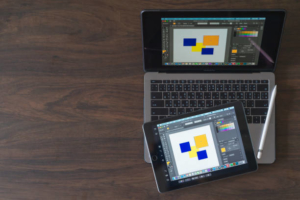
Ang Adobe Premiere Pro ay ang pamantayan ng industriya para sa propesyonal na pag-edit ng video, at para sa magandang dahilan.
Nag-aalok ito ng komprehensibong hanay ng mga tool para sa pagdaragdag ng audio sa mga video, kabilang ang tumpak na pag-synchronize at mga kakayahan sa paghahalo ng audio.
Habang ang Adobe Premiere Pro ay isang bayad na software, hindi ito nagdaragdag ng mga watermark sa mga na-export na video.
②Final Cut Pro

Ang Final Cut Pro ay isang advanced na video editing program na eksklusibong binuo para sa mga Apple computer at mobile device.
Nagbibigay ito ng mga advanced na feature sa pag-edit ng audio, walang putol na pagsasama sa ecosystem ng Apple, at isang user-friendly na interface.
Katulad ng Adobe Premiere Pro, ang Final Cut Pro ay isang bayad na software nang walang anumang mga paghihigpit sa watermarking.
③iMovie

Ang iMovie ay isang beginner-friendly na video editing software na available para sa Mac at iOS device.
Bagama't maaaring wala itong kasing daming advanced na feature gaya ng propesyonal na software, nag-aalok ang iMovie ng isang direktang paraan upang magdagdag ng audio sa mga video.
Ang iMovie ay hindi nagpapataw ng mga watermark sa mga na-export na video, ginagawa itong angkop para sa mga pangunahing pangangailangan sa pagsasama ng audio.
④VLC Media Player

Ang VLC Media Player ay isang sikat na multimedia player na kilala sa versatility nito.
Bagama't pangunahing isang media player, nagbibigay din ito ng mga pangunahing function sa pag-edit ng video, kabilang ang pagdaragdag ng mga audio track.
Ang VLC ay isang libre at open-source na software na hindi nagdaragdag ng mga watermark sa mga na-export na video.
⑤Wondershare UniConverter

Ang Wondershare UniConverter (dating kilala bilang Wondershare Video Converter Ultimate) ay isang komprehensibong toolbox ng multimedia na may kasamang mga kakayahan sa pag-edit ng video.
Nag-aalok ito ng intuitive na interface at malawak na hanay ng mga feature, kabilang ang pagdaragdag ng audio sa mga video.
Sinusuportahan ng Wondershare UniConverter ang iba't ibang mga format ng audio at nagbibigay ng mga opsyon para sa tumpak na pag-synchronize ng audio at mga pagsasaayos ng volume.
Tandaang tuklasin ang mga feature, kinakailangan ng system, at compatibility ng bawat opsyon sa software bago gumawa ng pagpili. Isaalang-alang ang iyong antas ng kasanayan, badyet, at mga partikular na kinakailangan upang piliin ang software na pinakaangkop sa iyong mga pangangailangan.
2. Mga Paghahanda Bago Magdagdag ng Audio sa Video
Bago magdagdag ng audio sa isang video, mayroong ilang mga paghahanda na maaari mong gawin upang matiyak ang isang maayos at propesyonal na resulta. Narito ang ilang mahahalagang hakbang na dapat isaalang-alang:
♪ Ipunin ang iyong mga materyales
Tiyaking nakahanda na ang mga kinakailangang video file at (mga) audio file. Ayusin ang mga ito sa isang nakalaang folder para sa madaling pag-access sa panahon ng proseso ng pag-edit.
♪ Planuhin ang iyong audio
Tukuyin ang layunin ng pagdaragdag ng audio sa iyong video. Ito ba ay background music, dialogue, sound effects, o kumbinasyon? Isaalang-alang ang tono, mood, at timing ng mga elemento ng audio para mapahusay ang pangkalahatang karanasan sa video.
♪ Maging pamilyar sa software
Kung hindi ka pa pamilyar sa napiling software, maglaan ng ilang oras upang matutunan ang mga pangunahing function at interface nito. Galugarin ang mga nauugnay na tutorial, gabay, o online na kurso upang maging komportable sa proseso ng pag-edit.
♪ I-backup ang iyong mga file
Bago gumawa ng anumang mga pagbabago sa iyong orihinal na video o mga audio file, tiyaking gumawa ng mga backup na kopya. Samakatuwid, kung may mali sa panahon ng proseso ng pagbabago, maaari kang bumalik sa orihinal na nilalaman anumang oras.
3. Paano Magdagdag ng Audio sa Video?
Hakbang 1: Ilunsad ang Wondershare UniConverter at i-access ang Video Editor.
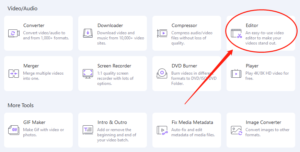
Pagkatapos i-download at i-install Wondershare UniConverter , buksan ang programa. Makikita mo ang pangunahing interface. Mag-click sa opsyong Video Editor upang magpatuloy.
Hakbang 2: I-import ang video file.
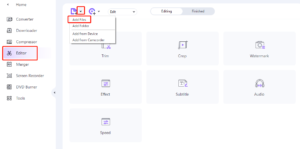
Sa loob ng tab na Video Editor, mag-click sa button na Magdagdag ng Mga File upang i-import ang video file na gusto mong dagdagan ng audio. Hanapin at piliin ang video file mula sa iyong computer.
Hakbang 3: Magdagdag ng audio sa video.

Kapag na-import na ang video, mag-click sa button na Magdagdag ng Audio Track. Piliin ang gustong audio file mula sa iyong computer para idagdag ito sa video. Maaari mong ayusin ang posisyon at tagal ng audio track kung kinakailangan.
Hakbang 4: I-save ang video gamit ang audio.
Susunod, tukuyin ang Output Format at File Location para sa video na may idinagdag na audio. Piliin ang gustong format ng video at ang folder kung saan iimbak ang file sa iyong computer. Kapag nagawa mo na ang mga kinakailangang pagpili, mag-click sa Start All button para simulan ang proseso ng paggawa ng video.
Hakbang 5: Suriin ang huling video.
Pagkatapos makumpleto ang proseso, pumunta sa tab na Tapos na upang kumpirmahin na ang huling video, kasama ang idinagdag na audio, ay handa na. Maaari mong i-play ang video upang matiyak na ang audio ay naka-synchronize nang tama at nakakatugon sa iyong mga inaasahan.
Sa pamamagitan ng pagsunod sa mga hakbang na ito, madali kang makakapagdagdag ng audio sa iyong video gamit Wondershare UniConverter Video Editor ni.
4. Konklusyon
Kapag nagdaragdag ng audio sa mga video na walang watermark, pumili ng software tulad ng Adobe Premiere Pro, Final Cut Pro, iMovie, VLC Media Player, o Wondershare UniConverter. Ipunin ang iyong mga video at audio file, gawing pamilyar ang iyong sarili sa software, at gumawa ng mga backup. Sa Wondershare UniConverter, i-import ang iyong video, magdagdag ng mga audio track, tukuyin ang mga setting ng output, at i-save ang huling video na may idinagdag na audio. Sa pamamagitan ng pagsunod sa mga hakbang na ito, makakamit mo ang isang propesyonal at walang watermark na resulta.
